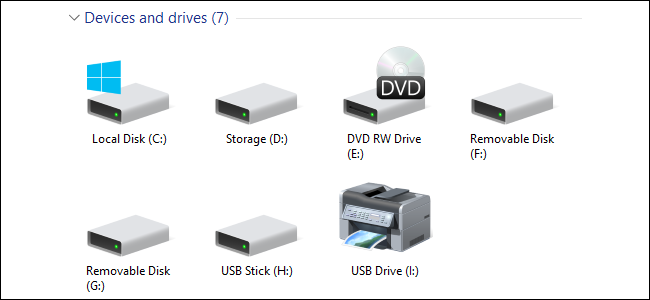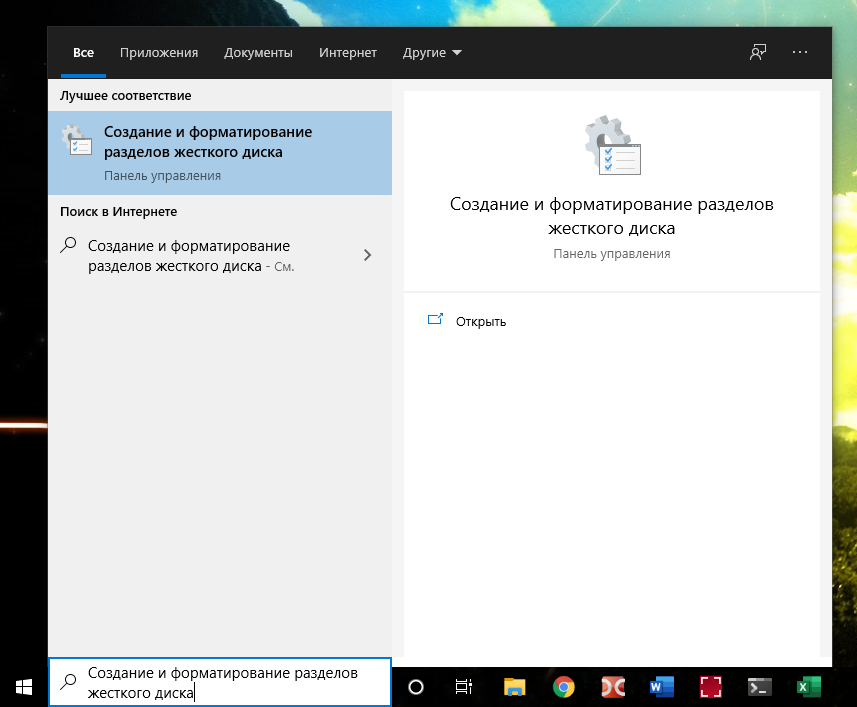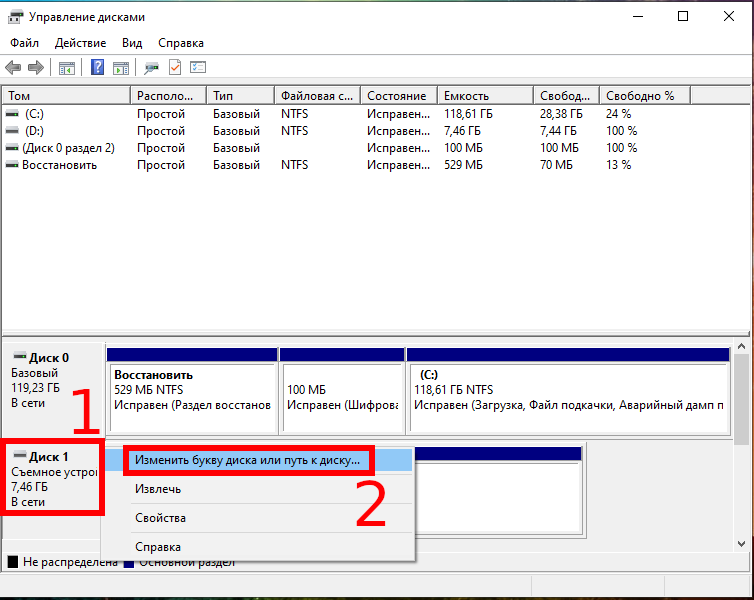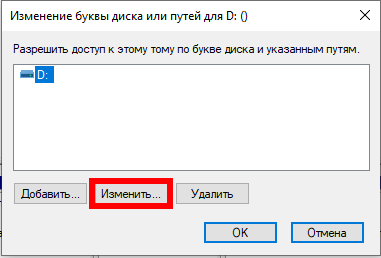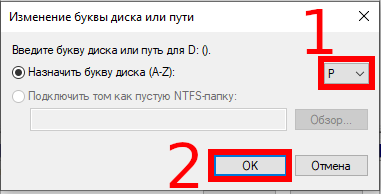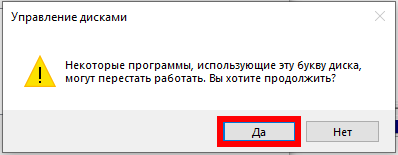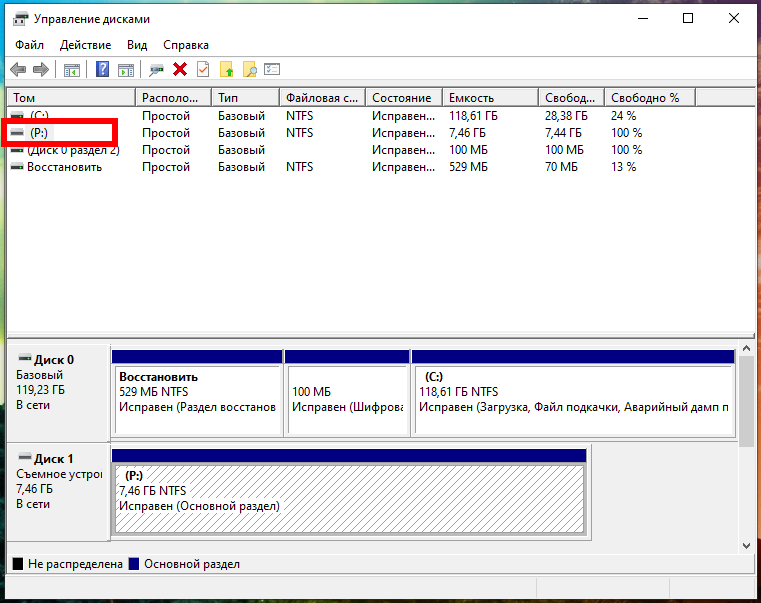Если вы используете несколько USB-накопителей, вы, вероятно, заметили, что буква диска может быть разной каждый раз, когда вы подключаете один из них. Эта инструкция покажет, что нужно сделать, если вы хотите назначить статическую букву диску, которая будет одинаковой при каждом подключении.
Windows назначает буквы дисководов любому доступному типу дисководов — дискетам, внутренним жёстким дискам, оптическим приводам, SD-картам и внешним USB-накопителям. Это может раздражать, особенно если вы используете инструменты резервного копирования или портативные приложения, которые предпочитают каждый раз использовать одну и ту же букву диска.
Для работы с буквами дисков мы воспользуемся встроенным в Windows инструментом Управления дисками. В Windows 7, 8 или 10 нажмите «Пуск», введите «Создание и форматирование разделов жесткого диска», а затем нажмите «Создание и форматирование разделов жесткого диска». Не волнуйтесь. Мы не собираемся ничего форматировать или создавать. Это просто пункт меню Пуск для инструмента управления дисками. Эта процедура работает одинаково практически в любой версии Windows (хотя в Windows XP и Vista вам нужно будет запускать «Управление дисками» через элемент «Администрирование» на панели управления).
Windows просканирует, а затем отобразит все диски, подключённые к вашему ПК, в окне «Управление дисками». Щёлкните правой кнопкой мыши USB-накопитель, которому вы хотите назначить постоянную букву диска, а затем нажмите «Изменить букву диска или путь к диску».
В окне «Изменение буквы диска или путей» выбрана текущая буква диска. Чтобы изменить букву диска, нажмите «Изменить».
В открывшемся окне «Изменить букву диска или пути» убедитесь, что выбран параметр «Назначить букву диска», а затем используйте раскрывающееся меню для выбора новой буквы диска. Когда все будет готово, нажмите «ОК».
Примечание: Мы предлагаем выбрать букву диска между M и Z, потому что более ранние буквы дисков могут по-прежнему назначаться дискам, которые не всегда отображаются в проводнике, например оптическим дисководам и съёмным картам. От M до Z почти никогда не используются в большинстве систем Windows.
Windows отобразит предупреждение, сообщающее, что некоторые приложения могут полагаться на буквы дисков для правильной работы. По большей части вам не о чем беспокоиться. Но если у вас есть приложения, в которых вы указали другую букву для этого диска, возможно, вам придётся их изменить. Нажмите «Да», чтобы продолжить.
Вернувшись в главное окно «Управление дисками», вы должны увидеть новую букву диска, назначенную диску. Теперь вы можете закрыть окно управления дисками.
С этого момента, когда вы отключаете и снова подключаете диск, эта новая буква диска должна сохраняться. Теперь вы также можете использовать фиксированные пути для этого диска в приложениях, например в приложениях для резервного копирования, которым они могут потребоваться.
Связанные статьи:
- Как создать несколько разделов на USB-накопителе в Windows 10 (82.4%)
- Как поменять букву диска в Windows 10 (79%)
- Как изменить букву Blu-ray, DVD или CD привода в Windows 10 (79%)
- Самый простой способ спрятать диск целиком в Windows (79%)
- Как управлять разделами средствами Windows без загрузки стороннего ПО (79%)
- libpcap-dev для Cygwin (RANDOM - 50%)